
第八步,把该铅笔选中,拖至画笔面板。就会出现新建画笔的对话框,选择艺术画笔,点确定。

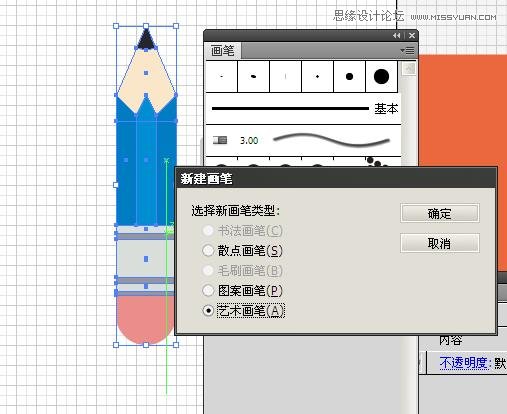
在艺术画笔缩放选项里,选择在参考线之间延伸,然后将两条黑色虚线拖到笔杆的两头,这样就只有笔杆会被拉伸了。

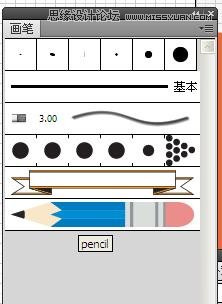
第九步,用钢笔工具画出下面的形状(使用shift键会更容易画出),使用菜单 效果-风格化-圆角 为其添加圆角。
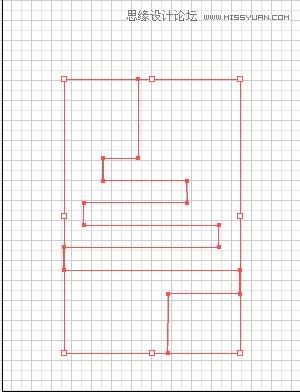
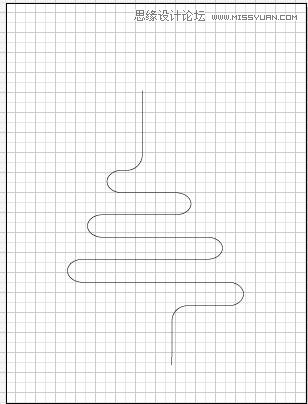
第十步,在选中该路径的情况下,点击画笔面板里之前新建的铅笔画笔,就是这样~ok啦
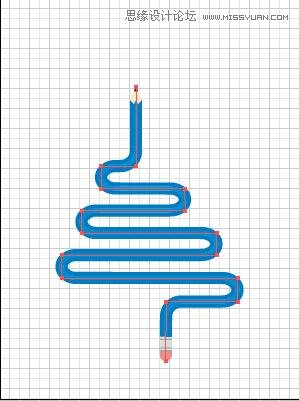
零七网部分新闻及文章转载自互联网,供读者交流和学习,若有涉及作者版权等问题请及时与我们联系,以便更正、删除或按规定办理。感谢所有提供资讯的网站,欢迎各类媒体与零七网进行文章共享合作。

